内容创作者面临的主要问题之一是,随着时间的推移,社交媒体网站上的音频会与直播的其他部分不同步。例如,你的麦克风音频最初可能与你的嘴唇同步,但几分钟后,视频就会出现明显的偏移。幸运的是,OBS 中的大多数音频同步问题都是由采样率不平衡引起的。了解如何修复 OBS 音频延迟 通过阅读今天的文章。
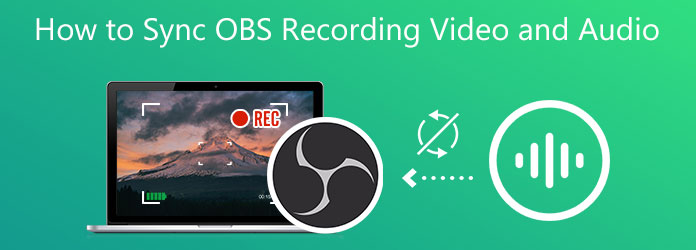
第1部分。 OBS 音频延迟的原因
一般来说,视频在 OBS 中完成和加密的时间比音频要长得多。这有时会导致音频播放在视频之前或之后,从而产生令人沮丧的延迟,给某些观众的观看体验带来一些不便。与大多数技术问题一样,计算机无法完成此过程可以归因于各种因素。需要检查的一个方面是系统上的所有声音设备是否都设置为 48 或 44.1 kHz,这似乎是 OBS 支持的两个采样率。在 OBS 的“音频设置”部分中找出您使用的采样率,并仔细检查计算机上声音设置面板中的其他所有内容是否匹配。
第2部分。如何使用命令行将 DAV 转换为 MP4
1.检查声音设置
可以通过确保系统上的每个声音设备都设置为 48 kHz 或 44.1 kHz(OBS Studio 声称支持这两种采样率)来解决此问题。以下是修复此问题的方法。
步骤1。选择 设置 OBS Studio 中的按钮。
第2步。要打开 音频 设置窗口,点击 音频。您必须首先访问音频设置来确定必须调整的源的采样率。
步骤3.检查所选的采样率。如果您连接的是旧音频设备,则可能需要将此值更改为 44.1 kHz。或者,也可以将频率保留为 48 kHz。
步骤4。找到 声音设置 在 Windows 10 上。点击 声音控制面板 > 属性。接下来,点击 先进的 选项卡并确保所有设备都设置为与步骤 3 中相同的采样率。
步骤5.最后,选择与 OBS 上的采样率设置相对应的 Hz 的最高变体。
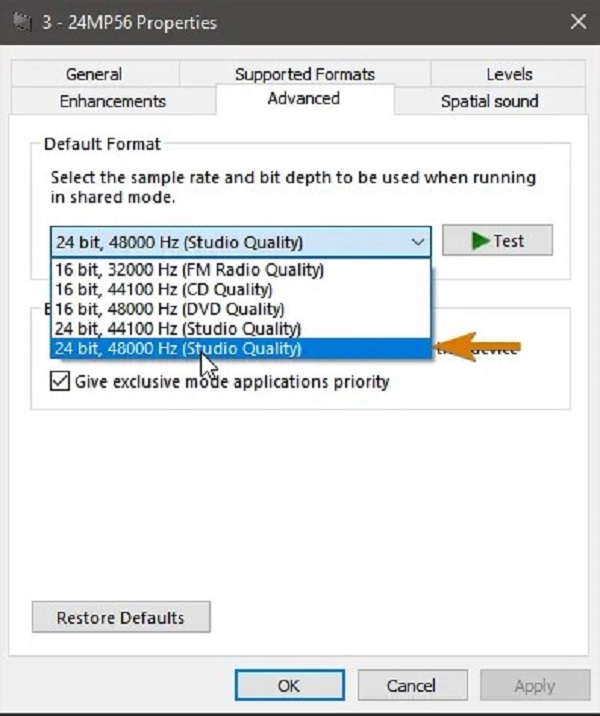
2. 使用 Windows 上的高级音频属性解决问题
如果您使用外置麦克风,在频道上观看时音频可能会出现延迟。OBS 可以通过在编码过程中添加延迟来弥补这一点。以下是修复 OBS 音频不同步的方法。
步骤1。在 OBS 音频混音器上,单击旁边的齿轮图标来选择音频源。
第2步。打 高级音频属性。增加音频源的负偏移(500 毫秒 = 0.5 秒)。负平衡将纠正音频延迟的问题。

3. 在 Mac 上使用同步偏移改善音频延迟
在某些情况下,必须添加音频延迟才能将摄像头的视频与麦克风的音频同步。实际上,这很简单,但添加音频延迟的选项在 OBS 中并不显眼。请按照以下步骤让我们了解方法。
步骤1。将音频源或麦克风插入您的项目中。
第2步。通过单击混音器中旁边的齿轮来选择音频源。
接下来,指定音频延迟的时间长度。在 音频混音器的同步偏移 (毫秒)列。一秒等于 1000 毫秒。此选项可能需要反复试验,才能使音频和视频适当地同步在一起。
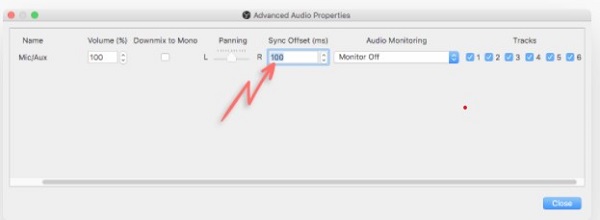
第 3 部分。修复 OBS 音频不同步的最佳方法
视频转换器旗舰版 如果有最好的方法可以修复不同步的音频,那么它就派上用场了。它具有音频同步功能,可以永久改善您的音频问题。您可以将音频源的延迟设置为 10 秒。否则,您也可以快进音频,同时保持其质量。此外,您还可以将其音量提高 200%。这款工具更引人注目的是,它有一个简单的界面。如果您是编辑新手,这也没关系,因为使用 Video Converter Ultimate,您仍然可以轻松地像专业人士一样进行编辑。说了这么多,下面是修复不同步音频的简单步骤。
主要特征
- 使用附带的音量增强器、视频修剪器、视频反转器、视频旋转器、视频速度控制器和视频合并功能来修改您的媒体文件。
- 将视频翻录为 FLV、MP4、M4V、MOV、WMV 和其他格式。
- 导出的文件可以在多种操作系统上播放。
- 创建动画 GIF、观看视频和压缩视频文件。
免费下载
对于 Windows
安全下载
免费下载
对于 macOS
安全下载
步骤1。下载工具
首先,点击上面的下载按钮下载音频同步工具。否则,您可以访问 Video Converter Ultimate 的官方页面,下载并在桌面上启动该工具。接下来,转到 工具箱 > 音频同步.
第2步。上传音频文件
之后,点击 加号 (+) 按钮。您可以拖放文件以加快上传速度。
步骤3.修复音频不同步的问题
上传文件后,现在是时候解决音频和视频同步问题了。根据您想要的音频速度或延迟程度,使用光标从左向右移动。
笔记: 如果你想增强音频音量,可以将所需的音量百分比放在 音量增强器百分比 在屏幕的右上角。
步骤4。重命名输出
接下来,通过选择 笔 界面左下方的按钮。

步骤5.等待渲染过程
之后,点击 出口 按钮。等待转换完成。
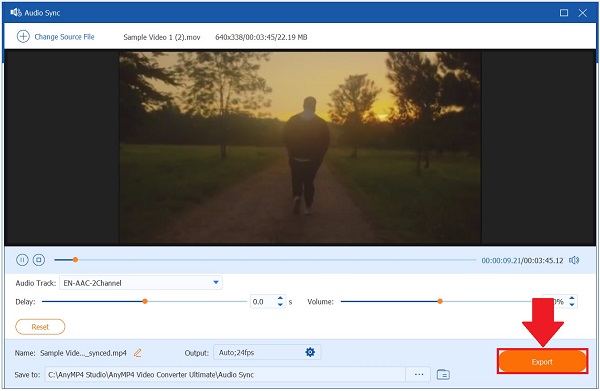
步骤6.预览文件
最后,查看文件夹目标上的输出。现在,您的音频不再不同步了。
进一步阅读:
第 4 部分。OBS 音频延迟常见问题
-
可以用 OBS 录制最后 5 分钟吗?
估算器只能粗略估计默认设置的 RAM 使用情况。如果 RAM 不足,OBS 将不得不将缓冲区写入磁盘,这不是最有效的解决方案。在大多数情况下,对于大多数人来说,五分钟甚至更长时间应该没有问题。
-
8GB RAM 对 OBS 来说够用吗?
是的。仅使用 8GB RAM 无法提供最佳的视频内容质量,但这种内存量足以让您轻松播放一些相对较低的游戏内容。
-
我可以在哪里找到 OBS 中录制的视频?
OBS 会自动将输出保存到您的视频文件夹,该文件夹位于计算机的主文档部分。点击 文件 > 显示录音 将以最快的速度带您直接到达此位置。点击 设置 从右下角的下拉菜单中,然后 输出 选项卡,然后是 记录 标签。
包起来
现在你知道了主要原因 OBS 音频不同步、如何排除 OBS 音频不同步故障,以及修复音频不同步的最佳方法。 视频转换器旗舰版 是您解决音频不同步问题的最佳伙伴。您还在等什么?立即安装它,您会惊讶地发现它如何永久修复您的音频不同步问题。

